Пароль какой можно: Надёжный пароль — Почта
Содержание
Забыт пароль разблокировки экрана, или не удается получить доступ к устройству с помощью пароля разблокировки экрана
Если не удается получить доступ к устройству с помощью пароля разблокировки экрана или вы забыли пароль, выполните следующие действия.
1. Проверьте, не был ли изменен пароль
Проверьте, не был ли изменен пароль кем-то, кто знает ваш пароль.
2. Проверьте, не используется ли режим PrivateSpace
Если тип пароля, который вы выбрали для режима PrivateSpace, отличается от типа пароля, который вы выбрали для режима MainSpace, соответствующий тип пароля будет отображаться на экране блокировки в зависимости от того, в какой режим вы входили последний раз. Для разблокировки введите соответствующий пароль.
Если вы забыли пароль для режима PrivateSpace, войдите в режим MainSpace, а затем устраните проблему, выполнив действия, описанные в разделе «Забыт пароль для режима PrivateSpace».
3. Проверьте, включен ли режим Пользователи
Если вы используете аккаунт гостя, вы не можете разблокировать экран с помощью пароля аккаунта владельца. Нажмите на фото профиля аккаунта владельца, чтобы переключить аккаунт, и повторите попытку.
Нажмите на фото профиля аккаунта владельца, чтобы переключить аккаунт, и повторите попытку.
4. Восстановите заводские настройки телефона
Если вы забыли пароль телефона, мы можем помочь вам восстановить заводские настройки телефона. Однако все данные будут удалены без возможности восстановления. Рекомендуется по возможности вспомнить пароль.
Можно ли взломать пароль?
Все телефоны Huawei проходят строгий контроль на соответствие отраслевым стандартам и правилам. Чтобы защитить конфиденциальность пользователей, данные шифруются с помощью пароля разблокировки экрана на основе необратимого алгоритма. Расшифровать данные можно только после ввода заданного пароля. Невозможно получить доступ к системе телефона без ввода правильного пароля разблокировки экрана.
Если вы включили функцию Поиск телефона, при включении телефона после восстановления заводских настроек отобразится экран активации. Вам будет необходимо ввести логин и пароль аккаунта HUAWEI, чтобы активировать телефон.
Если вы забыли пароль аккаунта HUAWEI, узнайте, как сбросить пароль, перейдя по ссылке https://forgot.cloud.huawei.com/.
Если ваш аккаунт HUAWEI был удален, вы не сможете войти в ваш аккаунт HUAWEI и пользоваться телефоном, так как все ваши данные были удалены без возможности восстановления. Обратитесь в авторизованный сервисный центр Huawei.
Если вы не помните пароль, выполните следующие действия, чтобы выполнить Восстановление заводских настроек.
- Выключите телефон и отключите USB-кабель, если он подключен. Нажмите и удерживайте кнопку питания и кнопку увеличения громкости, пока телефон не завибрирует. Подождите 5 секунд, пока ваш телефон перейдет в режим восстановления.
- Чтобы запустить режим восстановления для телефона с EMUI 10.X/11.0 или Magic UI 3.X/4.0, выключите телефон, а затем нажмите и удерживайте кнопку питания примерно 5 секунд, пока телефон не завибрирует. Затем нажмите и удерживайте кнопку питания и кнопку увеличения громкости одновременно примерно 2 секунды.
 Экран телефона станет черным примерно на 10 секунд, затем телефон перейдет в режим восстановления.
Экран телефона станет черным примерно на 10 секунд, затем телефон перейдет в режим восстановления. - Чтобы запустить режим восстановления на телефонах Mate 30 Pro, Mate 30 RS и Mate 30E Pro без физических кнопок регулировки громкости, нажмите на кнопку питания 5 раз подряд после того, как телефон завибрирует при включении.
- Если не удается запустить режим восстановления, но ваше устройство подключено к Интернету и включена функция , вы также можете войти на официальный веб-сайт HUAWEI CLOUD (cloud.huawei.com) и открыть раздел Поиск устройства. Войдите с помощью аккаунта HUAWEI и пароля, которые вы используете на телефоне, и выберите опцию Удалить данные. Данные невозможно будет восстановить после удаления, эта операция эквивалентна операции Восстановление заводских настроек.
- Чтобы запустить режим восстановления для телефона с EMUI 10.X/11.0 или Magic UI 3.X/4.0, выключите телефон, а затем нажмите и удерживайте кнопку питания примерно 5 секунд, пока телефон не завибрирует. Затем нажмите и удерживайте кнопку питания и кнопку увеличения громкости одновременно примерно 2 секунды.
- Нажимайте на кнопки регулировки громкости, чтобы перемещаться вверх и вниз. Нажмите на кнопку питания, чтобы подтвердить действие.

Некоторые модели телефонов будут реагировать на нажатия в режиме восстановления.
- Для перемещения по меню нажимайте на кнопку увеличения громкости или кнопку уменьшения громкости. Чтобы выбрать Восстановление заводских настроек, нажмите на кнопку питания.
На некоторых моделях телефонов требуется нажать «Да» для подтверждения операции Восстановление заводских настроек.
- Нажмите на кнопку Назад, чтобы вернуться на экран восстановления. Перезагрузите телефон.
Если на телефоне включена функция Резервное копирование в Облаке, вы можете восстановить данные с помощью данной функции.
Дополнительные статьи
Что делать, если не удается разблокировать телефон распознаванием лица после нескольких неудачных попыток ввода пароля или сканирования отпечатка пальца?
Пароли — Поддержка
В этом руководстве
Пароли исключительно важны для безопасности учётных записей пользователей. В идеале вам следует чаще менять пароли и не использовать одинаковый пароль для нескольких служб. Рано или поздно вам может потребоваться поменять пароль. Также, возможно, вы забудете ваш пароль. Что бы ни случилось, мы готовы вам помочь.
В идеале вам следует чаще менять пароли и не использовать одинаковый пароль для нескольких служб. Рано или поздно вам может потребоваться поменять пароль. Также, возможно, вы забудете ваш пароль. Что бы ни случилось, мы готовы вам помочь.
Изменение пароля
Если вы знаете свой текущий пароль и хотите его изменить, посмотрите следующее видео, в котором показан порядок действий. В тексте ниже приведены примеры и правильные настройки.
Войдя в учётную запись WordPress.com, откройте свой профиль, щёлкнув ваш граватар в верхнем правом углу. Затем выберите пункт Безопасность в меню боковой панели.
Введите новый пароль или получите готовый, нажав «Создать надежный пароль». (Мы не храним такие пароли и не имеем доступа к ним.)
(Мы не храним такие пароли и не имеем доступа к ним.)
Затем нажмите Сохранить пароль. Ваш пароль обновлён!
Забыли пароль?
Необходимо хранить пароль в надежном месте и стараться его не забывать. Хотя полностью исключить такую ситуацию невозможно. Если вам нужно сменить забытый пароль, выполните следующие действия. Они помогут вам быстро восстановить доступ к учётной записи.
1) Откройте страницу Забыли пароль? .
2) Введите в текстовое поле ваше имя пользователя WordPress.com или ваш электронный адрес и нажмите Получить новый пароль.
Форма восстановления забытого пароля
3) Мы направим электронное сообщение на ваш основной адрес электронной почты и SMS на ваш номер телефона для восстановления пароля по SMS, если вы его указали, чтобы помочь вам восстановить работоспособность учётной записи.
Сброс пароля с помощью основного адреса электронной почты
Сообщение со ссылкой для сброса пароля будет направлено на ваш основной адрес электронной почты.
Перейдите по полученной ссылке, чтобы ввести новый пароль.
Введите новый пароль, и вы снова сможете войти в систему.
Сброс пароля с помощью номера телефона для отправки SMS
Мы направим SMS с коротким кодом на номер телефона для восстановления пароля по SMS, который вы указали на вкладке параметров восстановления учётной записи в настройках безопасности. Это удобно, если у вас нет доступа к основному адресу электронной почты.
Введите этот код в появившемся текстовом поле.
Введите новый пароль. После этого вы сможете входить в учётную запись, указывая новый пароль.
Помощь при восстановлении учётной записи
У вас нет доступа к основному адресу электронной почты или не указан номер SMS для восстановления? Нет проблем! Если вам не удаётся вспомнить свой адрес электронной почты или имя пользователя или вам нужна помощь, заполните форму восстановления учётной записи. У вас будет запрошена следующая информация:
- Информация об учётной записи: Если вы помните ваше имя пользователя WordPress.
 com или адрес электронной почты, укажите их. Если нет, установите флажок Я не помню мой зарегистрированный адрес электронной почты и мое имя пользователя и введите веб-адрес своего блога.
com или адрес электронной почты, укажите их. Если нет, установите флажок Я не помню мой зарегистрированный адрес электронной почты и мое имя пользователя и введите веб-адрес своего блога. - Адрес электронной почты для связи: Нам потребуется связаться с вами, чтобы помочь восстановить доступ к вашему блогу. Введите здесь свой адрес электронной почты для связи. Внимательно проверьте, нет ли ошибки в адресе!
- Подтверждение владельца учётной записи: Мы используем различную информацию, чтобы проверить, что вы — владелец учётной записи. Поэтому предоставьте нам все возможные данные.
- Идентификатор транзакции Paypal: Если вы приобретали блог или дополнительные возможности, для восстановления доступа к учётной записи можно использовать числовой идентификатор транзакции Paypal по оплате платных услуг. В этом руководстве рассказано, как узнать идентификатор транзакции PayPal.
- URL-адрес или ключ активации: При регистрации мы направляем вам по электронной почте уникальную ссылку или ключ активации, чтобы проверить достоверность учётной записи.

- Коды двухфакторной аутентификации:Если в вашей учётной записи включена двухфакторная аутентификация, то для подтверждения ваших прав можно ввести действующий код из приложения Authenticator.
- Дополнительные сведения: Укажите любую другую информацию, которую вы считаете важной.
Мы автоматически свяжемся со специалистами службы поддержки, чтобы помочь вам восстановить доступ к учётной записи. Они проверят вашу учётную запись, свяжутся с вами (по указанному вами контактному адресу электронной почты) и предложат варианты восстановления.
Безопасность
Ваша безопасность очень важна для WordPress.com. Вы потратили много времени и сил, чтобы создать свой сайт, и надёжный пароль защитит вашу работу. Несмотря на то, что мы создаём необходимые резервные копии вашего содержимого, храните в секрете свою информацию для входа в систему, чтобы ваши учётные записи в Интернете всегда были под контролем. Наилучшим способом для этого является применение уникального надёжного пароля для каждой из ваших учётных записей.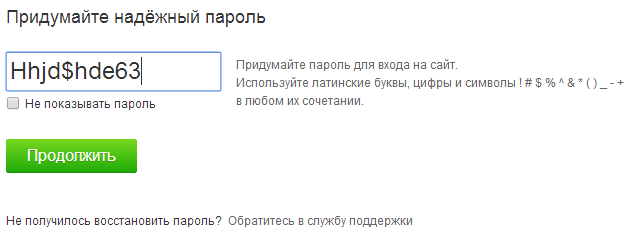 Если вам нужна помощь, ознакомьтесь с нашими рекомендациями по выбору надёжного пароля.
Если вам нужна помощь, ознакомьтесь с нашими рекомендациями по выбору надёжного пароля.
Следует отметить, что для подтверждения вашего статуса владельца учётной записи мы используем ваш адрес электронной почты учётной записи или информацию о транзакции. Если вы потеряете доступ к своей учётной записи, нам потребуется адрес или информация о транзакции, чтобы сбросить ваш пароль и подтвердить право собственности на учётную запись. Поэтому настоятельно рекомендуется указывать в вашей учётной записи актуальный адрес электронной почты. Вы можете обновить адрес электронной почты в разделе Настроек учётной записи.
Выход из системы
Для защиты своей учётной записи WordPress.com выходите каждый раз по окончании работы.
Для выхода из учётной записи WordPress.com щёлкните ваш граватар в правом верхнем углу консоли. Затем слева под граватаром нажмите Выйти.
Это важная мера предосторожности на случай, если вы работаете на совместно используемом или общедоступном компьютере. Если вы не выполните операцию выхода, любой посторонний пользователь сможет получить доступ к вашей учётной записи путём просмотра истории браузера на компьютере и доступа к страницам WordPress.com.
Если вы не выполните операцию выхода, любой посторонний пользователь сможет получить доступ к вашей учётной записи путём просмотра истории браузера на компьютере и доступа к страницам WordPress.com.
Выбор и использование правильных паролей
Лучший способ создать надежный пароль — сформировать длинный произвольный набор букв, чисел и символов в менеджере паролей. Вы также можете использовать кодовую фразу, которая аналогична паролю, но состоит не из одного, а из нескольких слов. Оба варианта подробнее описаны в статье «Как выбрать надежный пароль».
Ваша оценка:
Что такое безопасный пароль и почему важно его иметь? — Моя учетная запись
Что такое безопасный пароль и почему важно его иметь?
Надежные пароли крайне важны — они предотвращают несанкционированный доступ к вашим электронным учетным записям и устройствам.
Если вы выберете очень сложный и длинный пароль, хакеру будет очень трудно его взломать, будь то атака грубой силы (т.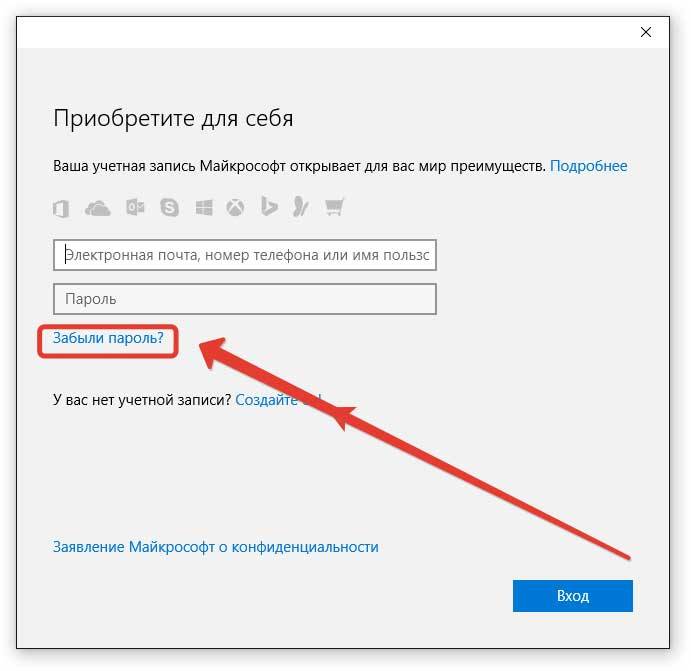 е. перебор всех возможных комбинаций цифр, букв или специальных символов) или автоматизированный машина атакует тысячи комбинаций в секунду, чтобы угадать вашу единственную.
е. перебор всех возможных комбинаций цифр, букв или специальных символов) или автоматизированный машина атакует тысячи комбинаций в секунду, чтобы угадать вашу единственную.
Таким образом, чем сложнее ваш пароль, тем большую безопасность он обеспечивает для вашей учетной записи. Помните, что ваша учетная запись — это место, где вы храните большое количество конфиденциальной информации, которую вы не хотите украсть. Как вы понимаете, ставки очень высоки. Поэтому очень важно заботиться о пароле своей учетной записи.
Пароль вашей учетной записи никогда не должен включать в себя:
- любые очевидные комбинации, такие как 12345, комбинации телефонных номеров и адресов или вашу личную информацию;
- любая строка с последовательными цифрами или буквами;
- любая часть имени пользователя с небольшим изменением пароля;
- слов в словаре, которые хакер может легко взломать с помощью программы-словаря.
Итак, как же создать надежный пароль?
Для этого можно придумать свою систему: написать любое понравившееся предложение, затем взять инициалы каждого слова и приправить их комбинацией цифр и спецсимволов, например.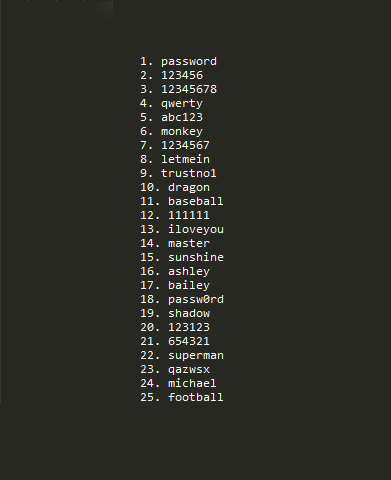
Вы также можете использовать генератор паролей; лучше всего использовать автономный генератор, чтобы ваш пароль не перехватили. Многие менеджеры паролей, такие как LastPass или Dashlane , также предлагают встроенные инструменты для генерации паролей.
Пока вы пробуете разные пароли, используйте Насколько безопасен мой пароль? или аналогичный инструмент, чтобы узнать, достаточно ли надежен ваш пароль. Если это слишком просто, счетчик сообщит вам, что вы можете добавить или удалить, чтобы сделать его сильнее.
Пользователи Microsoft также могут использовать для этого средство проверки пароля безопасности Microsoft. Пользователи Mac могут проверить свои пароли с помощью встроенного помощника по паролю.
Теперь, когда вы придумали максимально надежный пароль, пришло время усвоить некоторые принципы надежной защиты паролей в повседневной жизни:
- Никогда не сообщайте имена пользователей и пароли третьим лицам
- Никогда не храните имена пользователей и пароли на бумаге или в незашифрованном компьютерном файле
- Обновляйте пароль своей учетной записи не реже одного раза в 6 месяцев
- Не используйте пароли, которые использовались в прошлом
- Никогда не предоставляйте учетные данные при запросе по электронной почте
- Регулярно выполняйте проверку компьютера на наличие вирусов
- Используйте двухфакторную аутентификацию (2FA).
 С 2FA вы получите текстовое сообщение для входа в систему и запросов на сброс пароля. Вы можете выбрать аутентификацию 2FA через SMS, OneTouch и TOTP (одноразовый пароль на основе времени).
С 2FA вы получите текстовое сообщение для входа в систему и запросов на сброс пароля. Вы можете выбрать аутентификацию 2FA через SMS, OneTouch и TOTP (одноразовый пароль на основе времени). - Если вам нужно поделиться паролем, используйте такой сайт, как OneTimeSecret. Этот сайт создает ссылку на страницу с информацией о вашем пароле (или любой другой информацией, которую вы выберете), и как только страница будет просмотрена один раз, она исчезнет навсегда.
- Не сохраняйте пароли и не используйте функцию «запомнить меня» на общедоступных компьютерах
Вот и все!
Если у вас есть вопросы, обращайтесь в нашу службу поддержки.
Обновлено
Просмотрено
42724
раза 900 05
Как создать надежный пароль: 5 вариантов пароля
Пароль — это набор символов, который позволяет аутентифицировать себя при доступе к защищенной онлайн-учетной записи.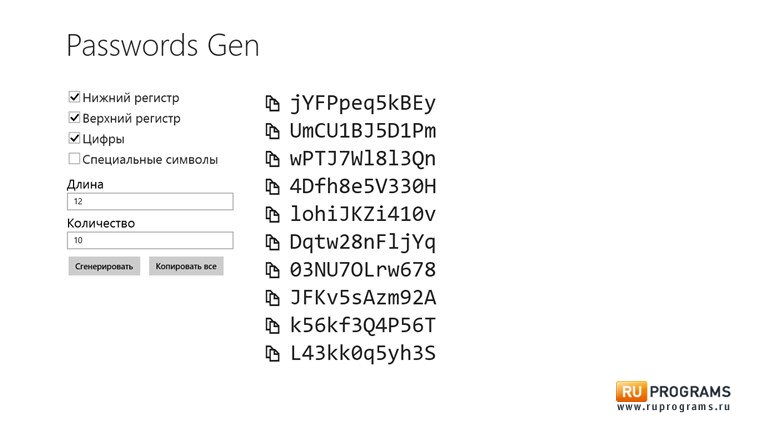 Хакерам сложно угадать надежные пароли, и они лучше защищают ваши учетные записи и личную информацию. Это простой и важный способ оставаться в безопасности в Интернете, но не все понимают, как создать надежный пароль для всех своих учетных записей или как отслеживать все эти уникальные пароли.
Хакерам сложно угадать надежные пароли, и они лучше защищают ваши учетные записи и личную информацию. Это простой и важный способ оставаться в безопасности в Интернете, но не все понимают, как создать надежный пароль для всех своих учетных записей или как отслеживать все эти уникальные пароли.
В этой статье мы обсудим важность надежных паролей и рассмотрим пять рекомендаций, которые помогут вам быть на шаг впереди хакеров.
Почему надежные пароли так важны?
В наши дни киберпреступность является серьезной проблемой. И хотя кража личных данных может происходить разными способами, включая попытки фишинга, телефонные приложения с высокой степенью риска и взлом социальных сетей, надежный пароль все же может быть эффективным сдерживающим фактором для хакеров.
Хотя хакеры редко пытаются угадать один пароль для доступа к личной информации пользователя, они все же проводят так называемые «атаки по словарю». Они характеризуются своим масштабом и могут быть нацелены на тысячи или даже сотни тысяч пользователей одновременно.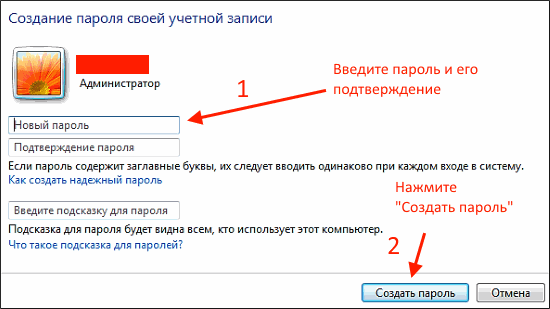 С помощью передовых автоматизированных систем эти преступники пытаются угадать идентификаторы пользователей, пробуя множество комбинаций часто используемых адресов электронной почты и паролей.
С помощью передовых автоматизированных систем эти преступники пытаются угадать идентификаторы пользователей, пробуя множество комбинаций часто используемых адресов электронной почты и паролей.
Если у вас простой пароль, хакерам гораздо проще найти его в словаре паролей. В зависимости от атакуемой платформы они могут пройти аутентификацию вместо вас и получить доступ к конфиденциальным данным.
Как создать надежный пароль, который легко запомнить | N26
5 надежных паролей, которые помогут вам победить хакеров
Генерация уникального пароля с нуля может вызвать разочарование, а оценить его надежность часто бывает непросто. К счастью, есть несколько методов, которые вы можете использовать для создания невероятно надежного пароля и , который легко запомнить.
Хотя многие поставщики услуг в настоящее время устанавливают жесткие правила, чтобы гарантировать, что вы выбираете надежный пароль, следующие рекомендации могут помочь вам обеспечить безопасность всех ваших учетных записей в Интернете.
1. Избегайте повторений или последовательностей чисел
Многие люди попадают в ловушку использования повторяющихся чисел или последовательностей при создании новых паролей. Это имеет смысл: чем легче запомнить пароль, тем меньше вам придется беспокоиться о том, чтобы пройти через всю процедуру «Забыли пароль».
Но, как бы легко это ни было, с этой стратегией связана серьезная проблема. Если ваш пароль состоит из повторяющихся элементов или набора цифр, хакерам, скорее всего, будет легче угадать его.
Некоторые хакеры могут использовать сложные алгоритмы для взлома паролей пользователей, и одна из особенностей этих алгоритмов — повторение. Таким образом, чтобы избежать неприятностей, связанных со взломанной учетной записью или случаем кражи личных данных, не повторяйте и не упорядочивайте символы при создании пароля.
Вывод ключа: перепутайте свои пароли, комбинируя строчные буквы с прописными и добавляя цифры и специальные символы.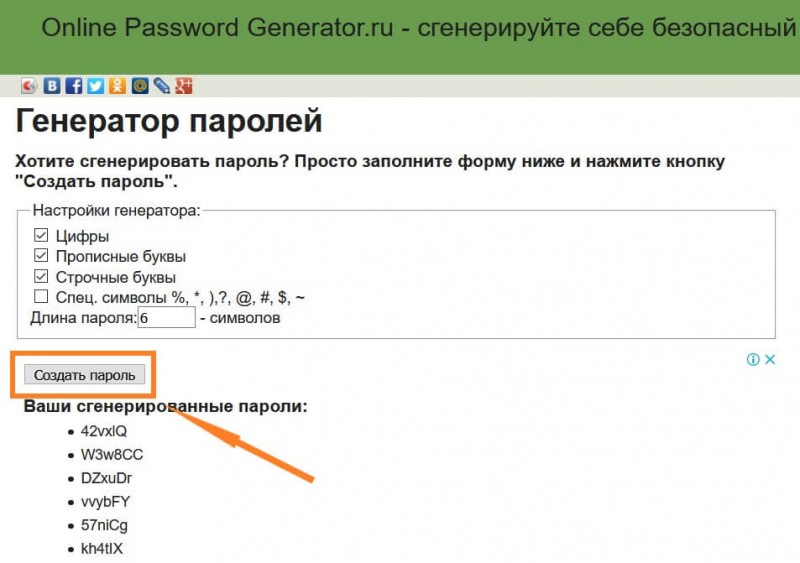
2. Не используйте слова или цифры, которые относятся к вам
Важно избегать использования цифр или слов, которые напрямую связаны с вами или вашими привычками. Некоторые распространенные примеры включают ваш адрес и дату рождения. Эту информацию легко найти кибер-злоумышленникам, что позволяет им использовать ее для изучения комбинаций, составляющих ваш пароль.
Инженер нашей службы безопасности говорит об этом так: «Возьмем в качестве примера общедоступный аккаунт в Instagram. Хакеры могут легко определить город, в котором вы живете, или место, где вы проводите большую часть своего отпуска. Если вы часто в Марселе их системы сосредоточатся на этом городе и попытаются определить, содержит ли ваш пароль это место. Если вы используете Marseille1313, ваш пароль можно легко угадать».
Помните: чем больше информации о вас есть у хакера, тем выше вероятность того, что он будет участвовать в злонамеренных действиях, таких как попытка получить доступ к вашим личным данным и учетным записям.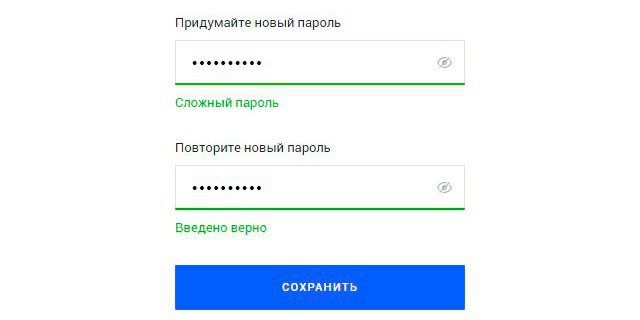 Например, если ваша учетная запись Amazon взломана, виновные вполне могут использовать ее для совершения мошеннических заказов или совершения покупок от вашего имени.
Например, если ваша учетная запись Amazon взломана, виновные вполне могут использовать ее для совершения мошеннических заказов или совершения покупок от вашего имени.
Ключевой вывод: избегайте использования любых слов или цифр, которые хакер может легко найти и связать с вашей личностью, например, ваш адрес, номер телефона или дата рождения.
3. Избегайте последовательностей, образующих шаблон на клавиатуре
Мы уже говорили о важности избегать последовательностей и повторений, но есть еще одна форма «паттерна», которая может показаться не столь очевидной. Это связано с уникальным способом расположения символов на клавиатуре.
Последовательности, подобные QWERTY, могут не иметь особого значения, кроме раскладки вашего компьютера, но хакеры знают, что многие люди склонны выбирать свои пароли на основе общих клавиатурных комбинаций. Некоторые из наиболее распространенных паролей, вдохновленных клавиатурой, включают в себя:
- Прямые последовательности, такие как qwerty , asdfgh и zxcvb
- Вертикальные последовательности, такие как 1qaz , 2wsx и 3edc
- Параллельные последовательности, такие как asdf123 и 345ertdfg
Все приведенные выше примеры кажутся случайными, но при ближайшем рассмотрении хакеру относительно легко их угадать.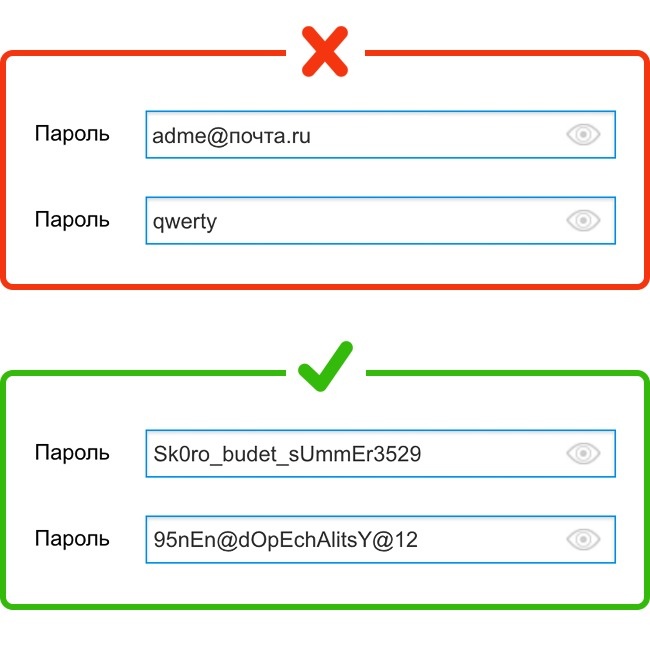
Ключевой вывод: обратите внимание на последовательности на клавиатуре и убедитесь, что ваши пароли не включают общие последовательности символов, образующие легко различимый шаблон. То, что может показаться случайным для человеческого глаза, может быть легко взломано алгоритмом.
4. Проявите творческий подход, соединяя случайные слова и числа
Один из способов повысить безопасность вашего пароля — выбрать случайную последовательность, которая имеет особое значение для вас и только для вас. Вы можете начать с последовательности, состоящей из четырех полных слов, взятых из разных контекстов вашей жизни.
Как это выглядит на практике? Давайте попробуем это в качестве упражнения:
- Придумайте две ваши любимые песни в разных жанрах.
- Подумайте о своей любимой лирике в каждой из этих песен.
- Теперь соедините эти два разных текста вместе, чтобы создать забавную и запоминающуюся комбинацию.
 Чем страннее и глупее, тем лучше.
Чем страннее и глупее, тем лучше.
То, что вы только что сделали, основано на вашем собственном творчестве и интересах, чтобы создать причудливую последовательность слов, которую любому хакеру будет трудно угадать. Если вы хотите сделать свой пароль еще более безопасным, попробуйте добавить цифры и символы. Вы даже можете создать собственный шаблон, добавив случайный символ между буквами или словами.
Ключевой вывод: Чтобы помешать потенциальным хакерам, избегайте использования цифр, слов или другой информации, которая напрямую связана с вами и вашими привычками. Вместо этого проявите творческий подход и попробуйте соединить тексты песен, названия фильмов или цитаты из ваших любимых книг.
5. Не используйте один и тот же пароль на разных платформах. Вот почему многие люди, как правило, придумывают хороший, надежный пароль, а затем просто повторно используют его во всех своих учетных записях. Просто и легко, правда?
Ну, может быть, но простота не всегда означает безопасность. Хакеры знают, что использование одного и того же пароля для разных учетных записей и платформ является обычной практикой, поэтому они обращают на это внимание.
Хакеры знают, что использование одного и того же пароля для разных учетных записей и платформ является обычной практикой, поэтому они обращают на это внимание.
Вывод ключа: Хотя может быть проще использовать один пароль для нескольких учетных записей, это делает все эти учетные записи менее безопасными. Рекомендуется всегда иметь уникальный пароль для каждой из ваших учетных записей в Интернете.
Безопасность в N26
Ваша безопасность — наш приоритет. Вооружитесь нашими советами, чтобы защитить себя в Интернете.
Проверьте руководство N26 по безопасному онлайн-банкингу
Как часто следует менять пароли?
Вопрос о том, как часто следует менять пароли, является предметом споров. Если это достаточно сложно, в этом нет необходимости. Но если есть какие-то сомнения в том, что третьи лица имеют доступ к вашим данным, их следует немедленно изменить.
Если вы считаете, что третье лицо получило доступ к вашему банковскому счету, рекомендуется заблокировать вашу карту и немедленно обратиться в отдел обслуживания клиентов вашего банка.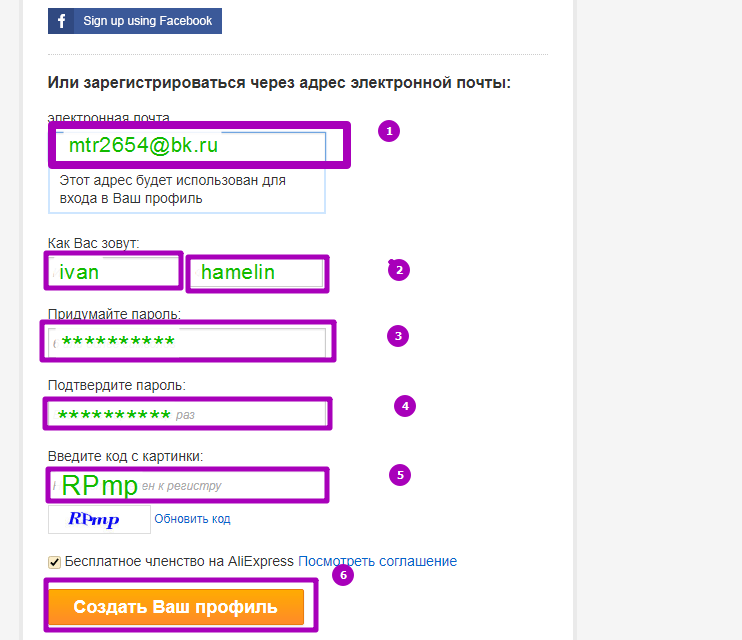
Стоит ли использовать генератор паролей?
В Интернете можно найти множество генераторов паролей, которые случайным образом предоставляют вам комбинации слов, цифр и специальных символов для составления надежного пароля «под ключ». Хотя эти генераторы могут быть полезны, пароли, которые они предлагают, часто невозможно запомнить.
Вместо простого генератора паролей можно использовать менеджер паролей.
Стоит ли использовать менеджер паролей?
В наши дни, когда приходится запоминать так много паролей, как не нажимать «Я забыл пароль» каждую неделю? И тут на помощь приходит менеджер паролей.
«Менеджеры паролей необходимы, — объясняет наш инженер по безопасности. «Никто не должен запоминать все свои пароли. Менеджер просит вас запомнить только один пароль, который позволит вам получить доступ к другим, все они хранятся в зашифрованном виде».
Пароль, используемый для доступа к менеджеру, известен только пользователю, и, если он достаточно надежен, это означает, что все ваши пароли безопасны, и вам не нужно запоминать каждый из них.
Кроме того, менеджеры паролей обычно предлагают встроенный генератор паролей, который предложит безопасную комбинацию, как только вам понадобится ее создать. Если вы решите использовать предоставленный, он будет сохранен вашим менеджером паролей.
Как выбрать безопасный PIN-код
Как и пароли, PIN-коды используются для аутентификации вашей личности. Обычно они состоят из четырех-шести цифр и обычно используются для банковских карт, SIM-карт или смарт-карт.
Чтобы выбрать наиболее безопасный PIN-код, важно выбирать числа случайным образом, избегая повторений или личной информации, такой как дата вашего рождения или почтовый индекс… или любой другой номер, относящийся к вам и вашим привычкам.
N26 автоматически определяет, недостаточно ли надежен ваш PIN-код. Если тот, который вы выберете, не соответствует определенным мерам безопасности, он попросит вас ввести новый. Поскольку вы можете настроить свой PIN-код и сбросить его в любое время с помощью приложения, не стесняйтесь выбирать PIN-код, который кажется сложным. Даже если вы его забудете, вы всегда сможете изменить его.
Даже если вы его забудете, вы всегда сможете изменить его.
Чтобы обеспечить безопасность и конфиденциальность ваших личных данных и информации, мы рекомендуем вам использовать безопасные пароли и PIN-коды на всех ваших платформах и сервисах. И если вы думаете, что ваши текущие учетные данные могут быть угаданы кем-то другим, или если запоминание всех ваших паролей кажется невозможным подвигом, не забывайте — всегда есть менеджер паролей.
Примените наши предложения по паролям
Теперь, когда мы рассмотрели основы безопасности паролей, пришло время применить наши советы и при необходимости обновить свои учетные записи.
Помните, чем длиннее ваш пароль и чем больше случайно выбранных слов, специальных символов и цифр он содержит, тем надежнее он должен быть.
Кроме того, важно помнить, что все используемые вами платформы должны иметь надежный пароль. Это не должно ограничиваться только вашим банковским приложением или личными онлайн-аккаунтами.
 Экран телефона станет черным примерно на 10 секунд, затем телефон перейдет в режим восстановления.
Экран телефона станет черным примерно на 10 секунд, затем телефон перейдет в режим восстановления.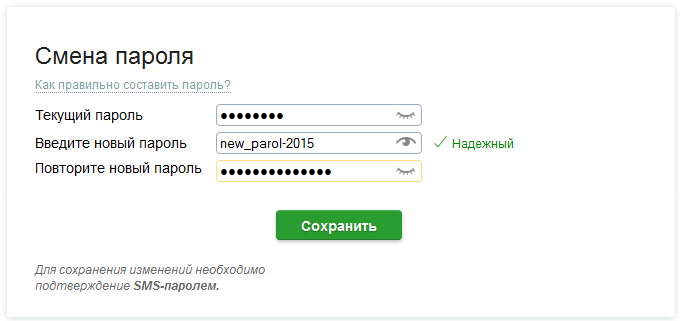
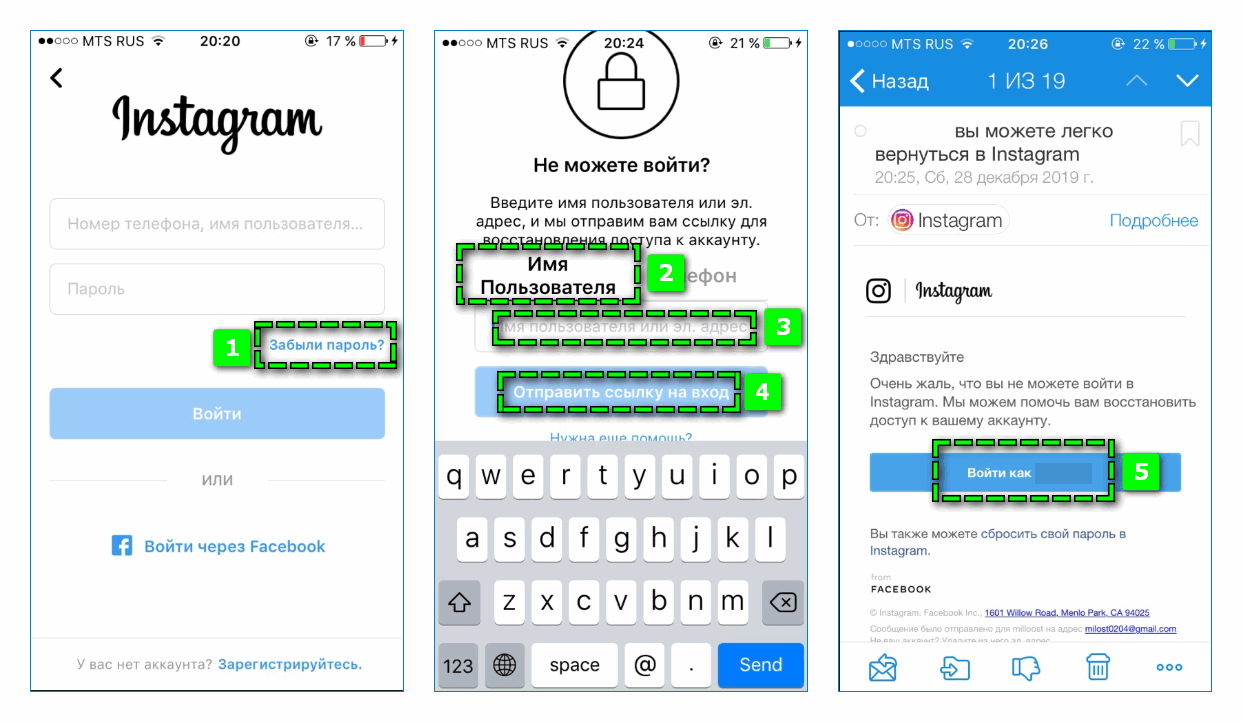 com или адрес электронной почты, укажите их. Если нет, установите флажок Я не помню мой зарегистрированный адрес электронной почты и мое имя пользователя и введите веб-адрес своего блога.
com или адрес электронной почты, укажите их. Если нет, установите флажок Я не помню мой зарегистрированный адрес электронной почты и мое имя пользователя и введите веб-адрес своего блога.
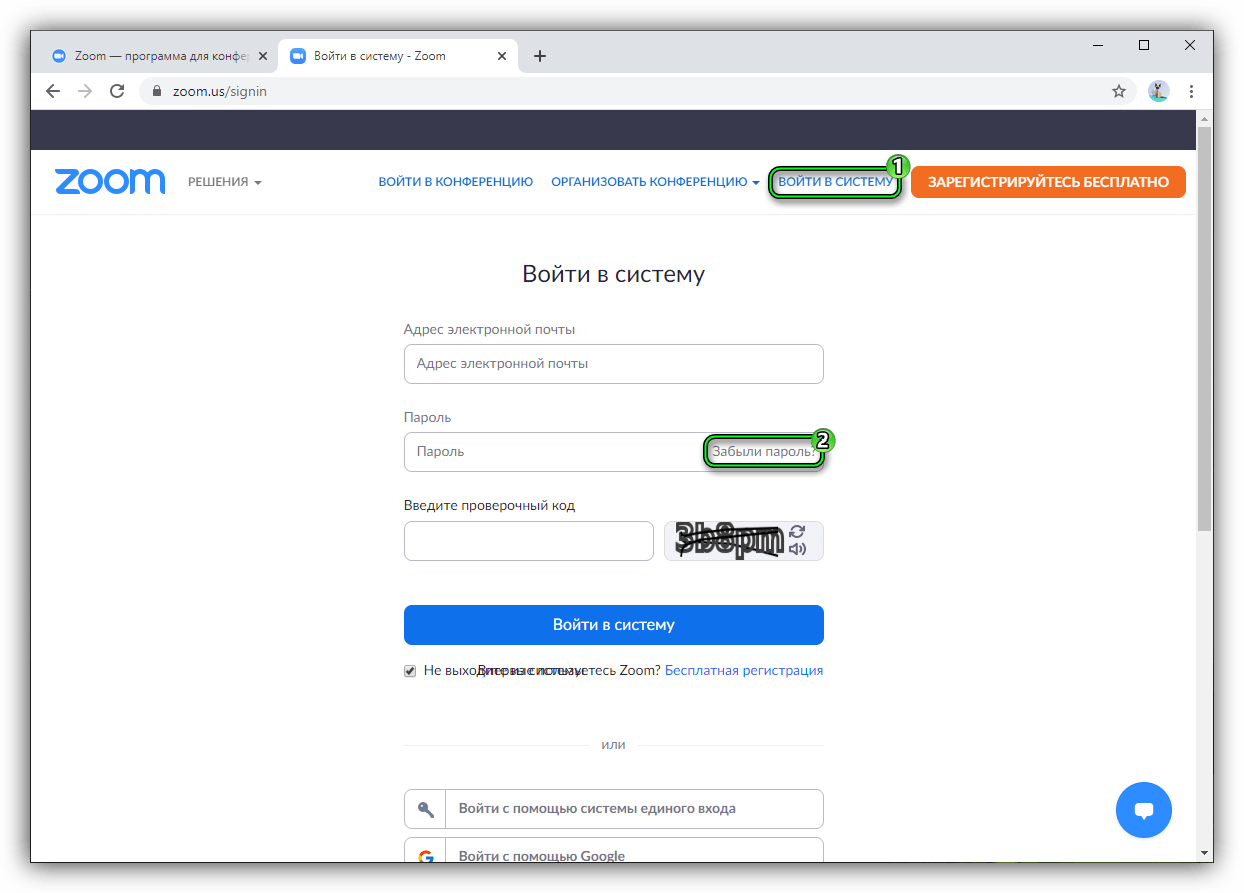 С 2FA вы получите текстовое сообщение для входа в систему и запросов на сброс пароля. Вы можете выбрать аутентификацию 2FA через SMS, OneTouch и TOTP (одноразовый пароль на основе времени).
С 2FA вы получите текстовое сообщение для входа в систему и запросов на сброс пароля. Вы можете выбрать аутентификацию 2FA через SMS, OneTouch и TOTP (одноразовый пароль на основе времени).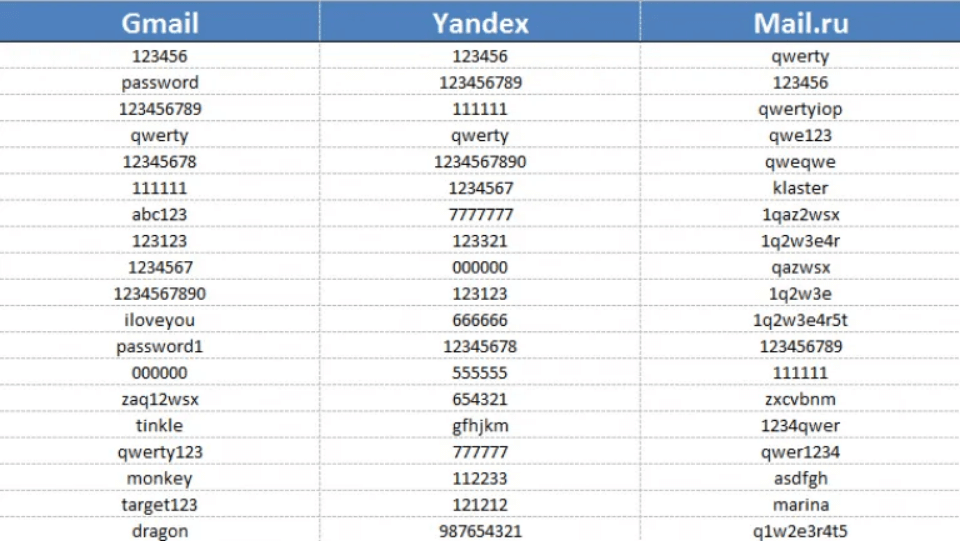 Чем страннее и глупее, тем лучше.
Чем страннее и глупее, тем лучше.